iPhoneのテキストメッセージには、大切な会話、思い出、そして絶対に失いたくない重要な情報が含まれています。だからこそ、定期的にメッセージをバックアップすることが非常に重要です。iCloudを使うことを好む方もいらっしゃるかもしれませんが、それはそれで全く問題ありません。iCloudを使わずにiPhoneのテキストメッセージをバックアップする方法がわからない場合は、この記事が役に立ちます。
この記事では、iCloudを使わずにメッセージを安全に保存する6つの簡単な方法をご紹介します。これらの簡単な手順に従うことで、メッセージを安全にバックアップし、必要に応じて復元できるため、重要な会話が失われることはありません。
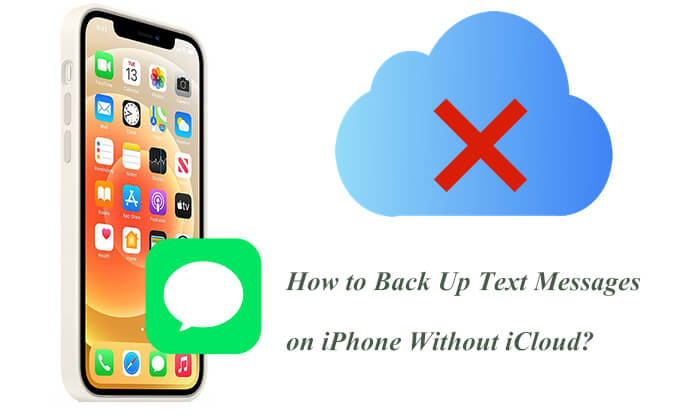
iCloudは便利なワイヤレスバックアップ機能を提供していますが、いくつかの制限もあります。iCloudを使わずにiPhoneをバックアップしたい理由としては、以下のようなことが挙げられます。
このパートでは、iCloudを使わずにiPhoneのテキストメッセージをバックアップする5つの方法をご紹介します。お好みの方法をお選びください。一つずつ見ていきましょう。
iCloudを使わずにiPhoneのテキストメッセージをバックアップする最も効率的な方法は、 Coolmuster iOS Assistantを使用することです。これはiOSデバイス向けに特別に設計されたデータ管理ツールで、SMSやその他のデータをコンピュータにエクスポートできます。使いやすく、互換性も高いです。
iOSアシスタントの主な機能:
iOSアシスタントを無料でダウンロードするには、次のボタンをクリックしてください。読み続けて、iOS アシスタントを使用して iCloud なしで iPhone にテキスト メッセージをバックアップする方法を確認してください。
iOSアシスタントを使用して iCloud なしで iPhone にテキスト メッセージをバックアップする方法は次のとおりです。
01プログラムを起動し、USBケーブルでiPhoneを接続します。iPhoneにこのコンピュータを信頼するかどうかの確認メッセージが表示されたら、「信頼」をタップします。その後、PCで「続行」をクリックして続行します。

02デバイスが検出されると、下図のようなメインインターフェースが表示されます。メイン画面には、さまざまなファイルフォルダが整理されていることがわかります。

03 「メッセージ」フォルダに入り、より詳細なファイル情報をプレビューします。コンピュータにエクスポートしたいメッセージを選択します。「エクスポート」オプションをクリックし、適切なファイル出力形式を選択して、処理を開始します。

サードパーティ製のソフトウェアを使いたくない場合は、Appleの公式ツールであるiTunesを使ってiPhoneをバックアップできます。iTunesではテキストメッセージのみのバックアップはできませんが、メッセージを含むiPhone全体のバックアップを作成できます。( iTunesは何をバックアップするのですか?)
iTunes を使用して iCloud なしで iMessage をバックアップする方法は次のとおりです。
ステップ 1. コンピュータに最新バージョンの iTunesをインストールして開き、USB ケーブルを使用して iPhone をコンピュータに接続します。
ステップ 2. 左上隅のデバイス アイコンをクリックし、「概要」を選択します。
ステップ 3. 「バックアップ」の下で「このコンピューター」を選択し、「ローカル バックアップを暗号化」をチェックして、メッセージ コンテンツの保護を強化します。
ステップ 4. 「今すぐバックアップ」をクリックし、プロセスが完了するまで待ちます。

注: iTunes を使用したくない場合は、ここをクリックして、 iTunes を使用せずに iPhone をバックアップする方法を確認してください。
Macユーザーの場合、macOS Catalina以降、iTunesはFinderに統合されています。Mac Mac Catalina以降のバージョンであれば、Finderを使ってiCloudを使わずにiPhoneのテキストメッセージを簡単にバックアップできます。
Finder を使用して iPhone のテキスト メッセージをMacにバックアップする方法は次のとおりです。
ステップ 1. USB ケーブルを使用して iPhone をMacに接続します。
ステップ 2. Finder を開き、サイドバーで iPhone の名前を見つけてクリックします。
ステップ 3.「バックアップ」セクションで、「iPhone のすべてのデータをこのMacにバックアップする」を選択します。
ステップ 4. 「今すぐバックアップ」をクリックして、iPhone データのバックアップを開始します。

AirDropは、iPhoneとMacなど、Appleデバイス間で情報を共有する最も簡単な方法です。ただし、 Macや他のAppleデバイスに少量のテキストメッセージをバックアップする用途にしか適していません。
AirDrop 経由で iCloud を使用せずに iMessage をバックアップする方法は次のとおりです。
ステップ 1. iPhone で「メッセージ」アプリを開き、バックアップするテキスト メッセージを見つけます。
ステップ 2. メッセージの内容を長押しし、「詳細」を選択して、保存したい項目にチェックを入れます。
ステップ 3. 右下隅の「共有」ボタンをタップし、「AirDrop」経由で送信することを選択します。
ステップ 4. 受信側デバイスが転送を確認したら、ファイルを保存します。

AirDropがうまく機能しませんか?ご心配なく。この問題を解決するためのトラブルシューティングガイドをご紹介します。
iPhone/iPadでAirDropが機能しない時の対処法 - 10の効果的なヒント別のデバイスを持っていない、またはソフトウェアをインストールしたくない場合は、テキスト メッセージを自分宛に電子メールで送信するだけで済みます。これは迅速かつ便利です。
iCloud を使わずにメールを使用して iPhone のテキスト メッセージをバックアップする方法は次のとおりです。
ステップ 1. メッセージ アプリを開き、保存する会話またはメッセージを選択します。
ステップ 2. メッセージをタップして長押しし、「その他」を選択します。
ステップ3. 保存したいメッセージをチェックし、画面下部の矢印アイコンをタップして、「メール」を選択します。

iCloudを使いたくない場合は、テキストメッセージのバックアップにiCloudの代替サービスがいくつかあります。人気のあるサービスとしては、 Dropbox 、Google Drive、OneDriveなどがあります。Dropboxの使い方は以下のとおりです。
ステップ 1. iPhone とコンピューターに Dropbox をダウンロードしてインストールします。
ステップ 2. iPhone で Dropbox を開いてサインインします。
ステップ 3. 「+」ボタンをタップし、「写真またはビデオをアップロード」を選択します。
ステップ 4. バックアップするテキスト メッセージを選択し、Dropbox にアップロードします。
ステップ 5. コンピューターで Dropbox を開き、サインインします。

ステップ 6. テキスト メッセージをコンピューターにダウンロードします。
iPhone のメッセージを iCloud にバックアップする場合は、次の手順に従ってください。
ステップ 1. iPhone の「設定」アプリを開き、「Apple ID」をタップします。
ステップ 2.「iCloud」>「メッセージ」に移動し、「メッセージ」同期スイッチをオンにします。
ステップ 3. 自動同期を実行するには、iPhone が Wi-Fi に接続され、充電されていることを確認します。

結論として、iCloudを使わずにiPhoneのテキストメッセージをバックアップしたい場合、柔軟で実用的な方法が数多くあります。使いやすく、安全で、選択的なバックアップソリューションをお探しなら、 Coolmuster iOS Assistantは間違いなく最適な選択肢です。一括バックアップでも、個々のメッセージのみのエクスポートでも、あらゆるニーズを満たします。ぜひお試しいただき、大切な情報を安全に保存してください!
関連記事:
iPhoneのSMSバックアップと復元方法(おすすめSMSバックアップアプリ)





